我校无线网络(chzu-wlan)具体使用方法如下:
一、无线网络使用
1.搜索无线信号
在滁州学院无线网络(chzu-wlan)信号覆盖区域,点击电脑右下角的无线网络图标,选择标识为chzu-wlan无线接入点,并点击“连接”,如图1所示。
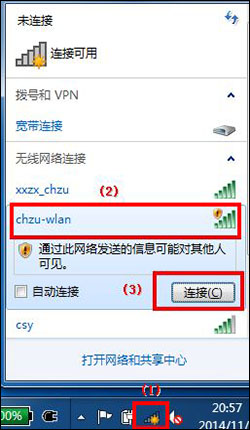
图1 接入chzu-wlan
2.建立连接
当连接无线网络(chzu-wlan)成功后,如图2所示,即会获取IP地址,无需登录即可访问校内资源,如学校网站、电子政务等。
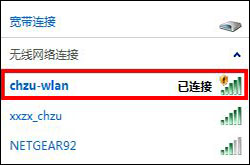
图2 连接成功
3.用户登录
访问校外资源如百度、搜狐等,需要进行登录:教职工用户名为工号,初始密码请咨询信息处3510512,一个账号可以允许2台设备同时在线,且无法在学生宿舍使用。
学生宿舍2A用户登录无线网络使用宿舍有线网络的账号与密码,其他学生宿舍的用户登录无线网络的账号与有线网络的账号一样,初始密码请咨询信息处3510512。
使用笔记本进行登录时,会弹出如图3所示的登录页面,输入用户名、密码、并建议选择“保存密码”之后,即可单击“登录”按钮。

图3 笔记本登录页面
如果使用手机、平板等其他移动终端访问Internet资源,则会弹出如图4所示的登录页面,同样的输入用户名和密码后,即可点击“登录”。
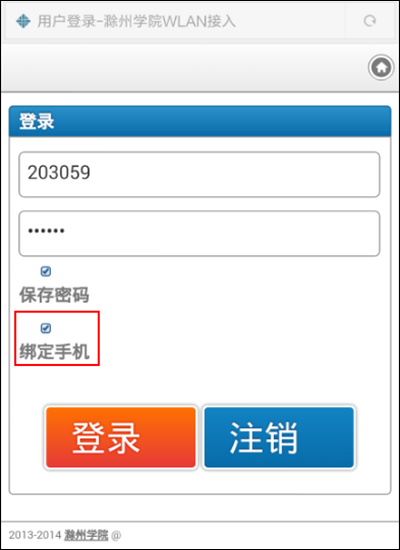
图4 手机登录页面
教工用户使用移动终端登录时,建议选中“绑定手机”选项,如图4中所示,再次进入无线网络覆盖区域后即会自动登录。
4.登录成功
使用笔记本电脑登录成功后,则会弹出如图5所示提示登录成功的页面,显示用户的使用信息。建设不要将此页面关闭,以方便注销下线。
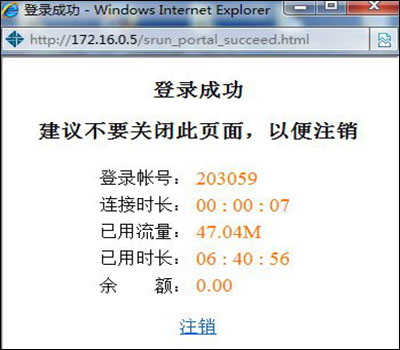
图5 登录成功
手机等其他移动终端登录成功后,也会提示相应的登录成功页面。
二、密码修改
用户可以在认证页面点击“自服务”按钮,如图6所示,或者可以通过访问网址http://172.16.0.33:8900/进入自服务页面。

图6 登录认证页面
在系统自服务系统登录页面输入用户名、密码及验证码,如图7所示,并点击登录,即可登录用户自服务系统。
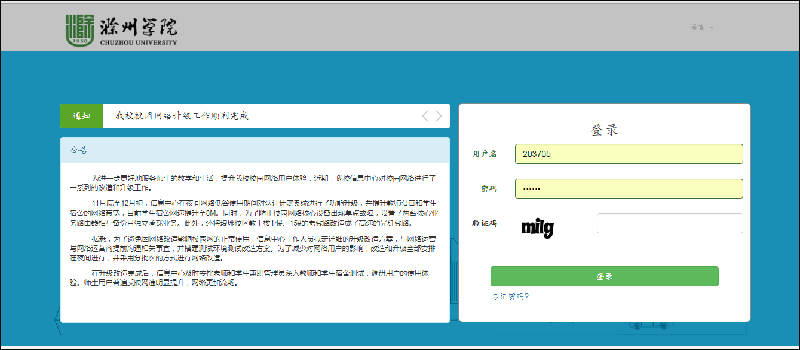
图7 登录自服务界面
在成功登录用户自服务系统后,如图8所示,可以对个人的用户资料进行修改,包括修改密码、姓名、电话号码、证件号码、用户住址等信息。
在初次使用账号时,为了避免账号被他人盗用,建议修改密码:在下图“修改用户资料”中的“密码”和“确认密码”中设置新的密码,点击“保存”即可完成密码的修改。
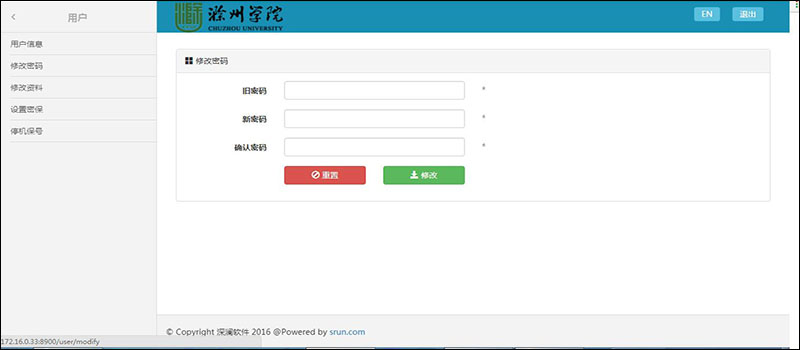
图8 修改密码